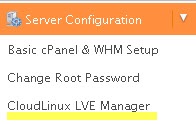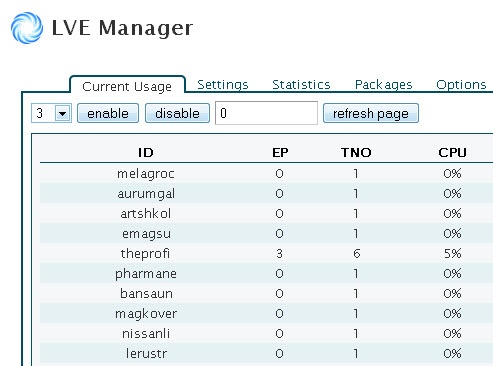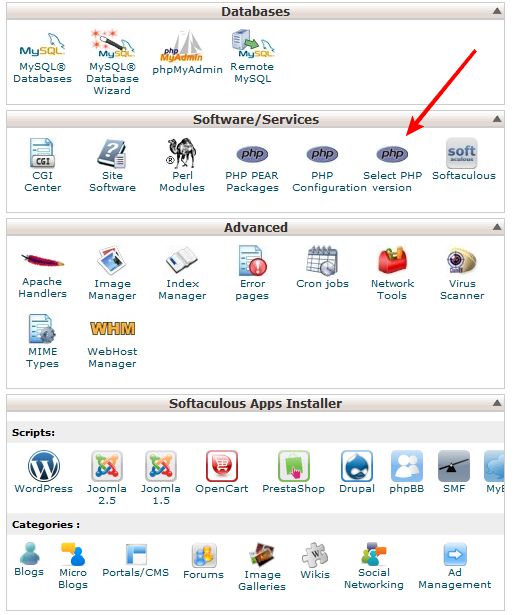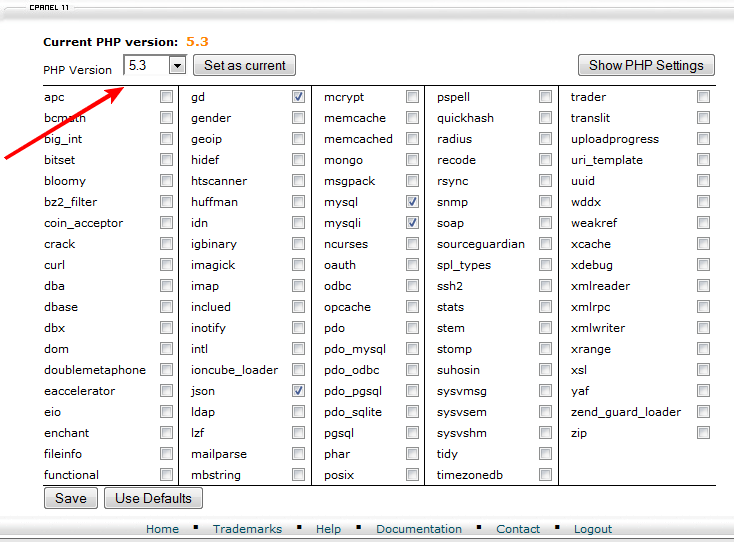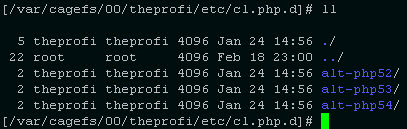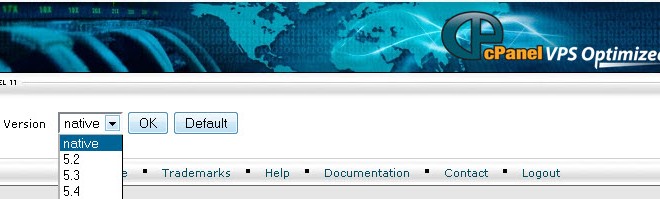
Переключить версию php в cPanel
Иногда необходимо уметь переключать версии PHP в панели управление, такой как cPanel. Многие пользователи иногда просят изменить версию PHP на сервере у хостинг провайдера. И сейчас, в новой статье «Переключить версию php в cPanel» расскажу как я это делал.
VPS/Dedicate/VDS без Cloud Linux
Так как у меня не cloud linux, я буду использовать немного другое:
# cd /usr/local/src # wget -N http://linux-notes.org/wp-content/uploads/scripts/ntphpselector_manage.sh # sh ntphpselector_manage.sh install
Чтобы удалить все установленное:
# sh ntphpselector_manage.sh uninstall
VPS/Dedicate/VDS с Cloud Linux
Если у вас cloud linux, то стоит установить следующие пакеты для работы:
# yum install lvemanager # yum groupinstall alt-php
После завершения установки LVE Manager будет отображаться в вашей панели WHM:
Вот так выглядит LVE Manager:
После установки данного модуля нужно зайти в панель клиента, и после чего во вкладке «Software/Services» выбрать Select PHP version.
Вам откроется меню управления в котором можно выбрать нужную версию PHP и необходимые модули.
С такой возможностью, а именно выбор PHP версий для сайта у Вас также есть возможность отредактировать настройки php.ini и добавлять необходимые параметры. Сейчас нет необходимости копировать php.ini в свою домашнюю папку, т.к каждая версия php использует свой собственный файл и сохраняется в /etc/cl.php.d/
Так же каждая PHP версия имеет свою подпапку, в ней лежит свой собственный php.ini для всех версий php.
Вот такая у меня вышла статья «Переключить версию php в cPanel» и она подошла к завершению.